Přidat příkazový řádek jako kontextovou nabídku správce v systému Windows 10
Příkazový řádek v systému Windows 10 je prostředí prostředí, kde můžete spouštět textové konzolové nástroje a nástroje zadáním příkazů. Jeho uživatelské rozhraní je velmi jednoduché a nemá žádná tlačítka ani grafické příkazy. V tomto článku uvidíme, jak přidat „Otevřít příkazový řádek zde jako správce“ do kontextové nabídky ve Windows 10.

Poznámka: Společnost Microsoft odstranila položky příkazového řádku jak z nabídky Win + X, tak z kontextové nabídky v aktualizaci Windows 10 Creators Update. Vidět Přidejte příkazový řádek zpět do nabídky Win+X v aktualizaci Windows 10 Creators Update a Přidejte příkazový řádek do kontextové nabídky v aktualizaci Windows 10 Creators Update pro obnovení této funkce.
reklama
Příkaz „Otevřít příkazový řádek zde jako správce“ můžete přidat do kontextové nabídky Průzkumníka souborů ve Windows 10. Tím se otevře nová instance příkazového řádku se zvýšeným oprávněním v aktuálním adresáři, na který jste klikli pravým tlačítkem nebo jej prohlížíte pomocí Průzkumníka souborů.
Chcete-li přidat „Otevřít příkazový řádek zde jako správce“ do kontextové nabídky ve Windows 10, Udělej následující.
Použijte vyladění registru uvedené níže. Vložte jeho obsah do programu Poznámkový blok a uložte jej jako soubor *.reg.
Editor registru systému Windows verze 5.00 [HKEY_CLASSES_ROOT\Directory\shell\OpenElevatedCmd] @="Zde otevřete příkazový řádek jako správce" "Ikona"="cmd.exe" [HKEY_CLASSES_ROOT\Directory\shell\OpenElevatedCmd\command] @="PowerShell -windowstyle hidden -Command \"Start-Process cmd.exe -ArgumentList '/s,/k, pushd,%V' -Verb RunAs\"" [HKEY_CLASSES_ROOT\Directory\Background\shell\OpenElevatedCmd] @="Zde otevřete příkazový řádek jako správce" "Ikona"="cmd.exe" [HKEY_CLASSES_ROOT\Directory\Background\shell\OpenElevatedCmd\command] @="PowerShell -windowstyle hidden -Command \"Start-Process cmd.exe -ArgumentList '/s,/k, pushd,%V' -Verb RunAs\"" [HKEY_CLASSES_ROOT\Drive\shell\OpenElevatedCmd] @="Zde otevřete příkazový řádek jako správce" "Ikona"="cmd.exe" [HKEY_CLASSES_ROOT\Drive\shell\OpenElevatedCmd\command] @="PowerShell -windowstyle hidden -Command \"Start-Process cmd.exe -ArgumentList '/s,/k, pushd,%V' -Verb RunAs\"" [HKEY_CLASSES_ROOT\LibraryFolder\background\shell\OpenElevatedCmd] @="Zde otevřete příkazový řádek jako správce" "Ikona"="cmd.exe" [HKEY_CLASSES_ROOT\LibraryFolder\background\shell\OpenElevatedCmd\command] @=

V poznámkovém bloku stiskněte Ctrl + S nebo spusťte položku Soubor - Uložit z nabídky Soubor. Tím se otevře dialogové okno Uložit. Zadejte nebo zkopírujte a vložte název „cmd.reg“ včetně uvozovek.

Dvojité uvozovky jsou důležité, aby bylo zajištěno, že soubor bude mít příponu *.reg a nikoli *.reg.txt. Soubor můžete uložit na libovolné požadované místo, například jej můžete umístit do složky Plocha.
Dvakrát klikněte na soubor, který jste vytvořili, potvrďte operaci importu a máte hotovo.
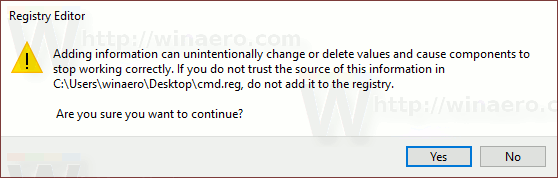
Nyní klikněte pravým tlačítkem na libovolnou složku.
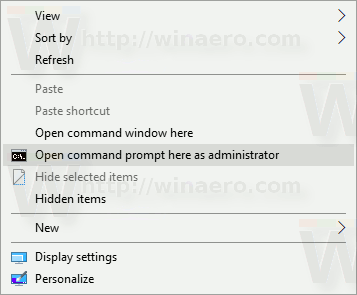

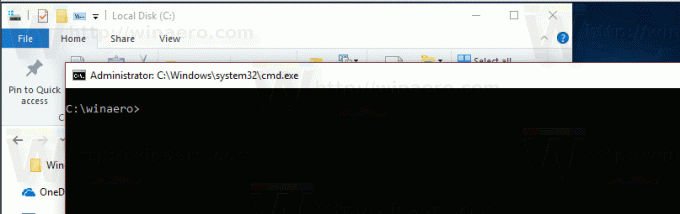
Abych vám ušetřil čas, vytvořil jsem soubory registru připravené k použití. Stáhnout si je můžete zde:
Stáhněte si soubory registru
Vyladění zpět je zahrnuto.
Případně můžete použít Winaero Tweaker.

Winaero Tweaker si můžete stáhnout zde:
Stáhněte si Winaero Tweaker

